【导读】台式机也想用无线WIFI怎么办,下面就是WiFi之家网整理的网络知识百科,来看看吧!

无线网卡实际上是一个非常有用的东西。
主要作用有2个:
1、在家里不方便扯网线的时候,它可以让你的台式机也拥有连接无线上网的能力。
2、替换掉笔记本自带的低性能网卡,以此来让笔记本获得更好的网速,打游戏时获得更低的网络延迟。
下面就来说一说如何购买一款高性能的无线网卡。
一、选择无线网卡的接口类型。
无线网卡分为:USB无线网卡和PCI-E无线网卡

PCI-E网卡要插在台式电脑的主板上,就是装显卡的那种PCI-E插槽。理论上来说,PCI-E的接口直通CPU,因此在网络传输速度和延迟上要优于USB网卡。
但这种网卡的安装位置一般都在台式电脑的背面,就是插网线、显示器线那里,信号接收位置不是很好。也有带延长线的版本,不过价格更贵。一般高性能无线网卡都是这种接口的。
USB接口的主要就是方便,台式机、笔记本都可以用,价格相对也更便宜,但没有特别高端的型号。如果对网络要求不是太高,选USB的就可以。建议选USB3.0接口的网卡(USB口一般为蓝色)。
二、了解双频网卡
网卡分2.4G频率和2.4G+5.0G双频两种。建议选支持2.4G+5.0G双频的无线网卡。
2.4G频率的覆盖范围广、信号好,但是干扰严重,延迟也大,速度一般在150M-300M之间,玩实时网络游戏不建议选2.4G的。除非是你的路由器不支持5Gwifi,否则我都不建议你选只有2.4G频率的网卡。
5.0G频率的信号强度稍差,路由器与网卡隔堵水泥墙的话信号就会衰减很多。但是在无墙体阻隔的情况下,有速度快、干扰小、延迟低的优点,打游戏一定要选带有5.0G频段的。(要求你的路由器也支持5Gwifi)
要注意的是,选择双频无线网卡的时候,一定要选择带有802.11.ac字样的,它是目前最快的5G标准,真·5G。
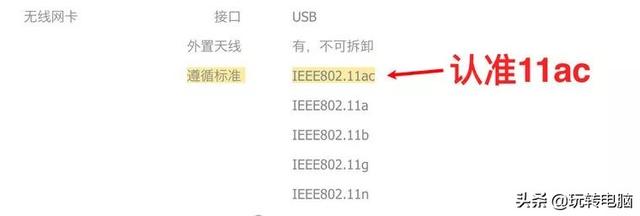
三、根据自己的无线路由器选择合适的速率。
无线路由器上有个技术叫mimo,它的作用是利用路由器的多根天线同时传输数据,以此来增加路由器WIFI的速度,拿5Gwif来说,路由器上的一根天线表示433Mbps,两根天线(简写为2×2mimo)就是433×2=866Mbps,天线越多,速率也就越大,但是它有个限制,就是你的无线网卡也必须有同样数量的天线(包括内置的隐藏式天线)才能匹配路由器的速率。
所以在购买无线网卡的时候,最好是先查查自己的路由器是几×几mimo的,然后选无线网卡的时候也要注意网卡是几×几mimo的。
比如说你的路由器是1200M无线路由器。它是300M的2.4G速率+866的5.0G速率,所以它的5GWIFI就是433M+433M的2×2MIMO,在挑选无线网卡的时候,也要挑5G速率为866M的2×2MIMO的无线网卡,这样选才是最合适的。
四、看网卡的芯片
主流的网卡芯片厂家有博通、高通、intel、MTK(联发科)、瑞昱(也称“螃蟹”,因为它家的网卡上的标志长得像螃蟹),其中博通、高通和intel芯片的网卡都是很不错的、比较稳定,而螃蟹、MTK芯片次之。
大部分百元左右的网卡都是螃蟹芯片的,而一些高端的网卡是博通芯片的。不过很少有厂家会在商品信息中透露使用的芯片型号,只有一些高端网卡才会自信的宣传自己使用芯片的型号。
五:看品牌选网卡
华硕:高端的网卡推荐买华硕的,虽然价格贵一些,但是使用起来非常稳定。
USB网卡华硕有两款1300M的,价格还一样,建议买18年新款华硕USB-AC57这款,双频、2×2mimo,螃蟹芯片;如果要顶级网卡,可以看看华硕的PCE-AC88,PCI-E类型的、双频3100M、4×4MIMO、5G最大速率2100M,博通高端芯片,比较适合电竞和NAS。
网件:网件的网卡最大诟病是驱动问题,其硬件其实也是不错的,但驱动不好找,稳定性不是很好,虽然价格比华硕低以点点,但用起来有些糟心,所以对网件不是很感冒。
TP-LINK、水星、FAST:之所以把这三个牌子放到一起说是因为,他们仨本来就是一家人,水星和FAST都是TP-LINK的子品牌。
TP-LINK是国内做的最大的网卡、路由器厂家,产品覆盖中低高端,价格比较便宜,低端网卡价格在100元左右,一般用的是螃蟹芯片,稳定性一般,一般预算不多的用户可以买这三家的。
最后还有360随身wifi、小米随身wifi等体型小巧、价格非常便宜的USB无线网卡,这类网卡性能贼差,除非你的需求是“只要能上网看网页,网速、稳定、延迟等无所谓”,否则我都是不建议买的。
亲,以上就是关于(台式机也想用无线WIFI怎么办),由“WiFi之家网”整理!
原创文章,作者:无线路由器,如若转载,请注明出处:https://www.224m.com/145250.html

